PS怎样设计火焰字体发布时间:2019年09月05日 17:36
1.将logo拖入画布,点击【alt+delete】将画布填充为黑色,再拖入火焰素材。
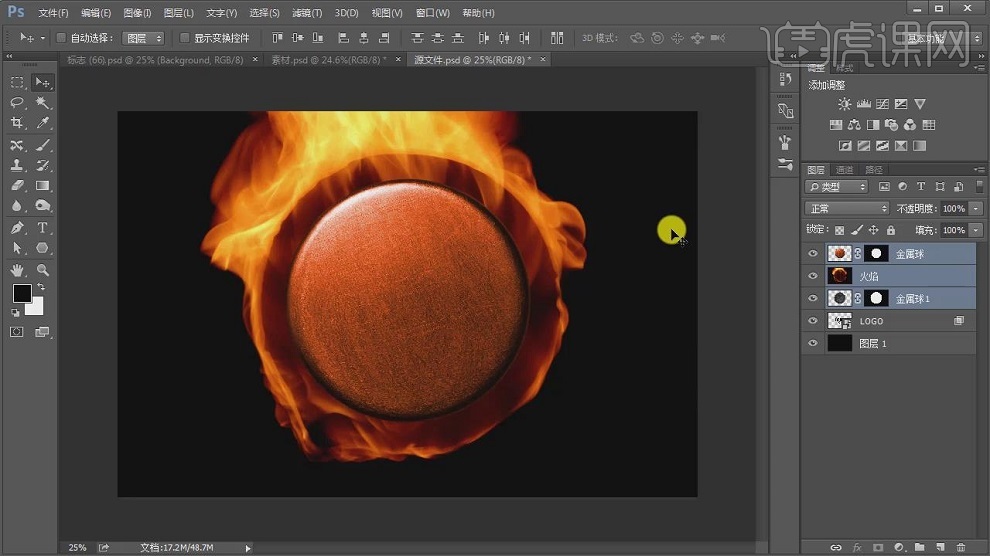
2.选中【火焰】图层,修改【混合模式】为【浅色】,透出金属球,然后降低透明度。
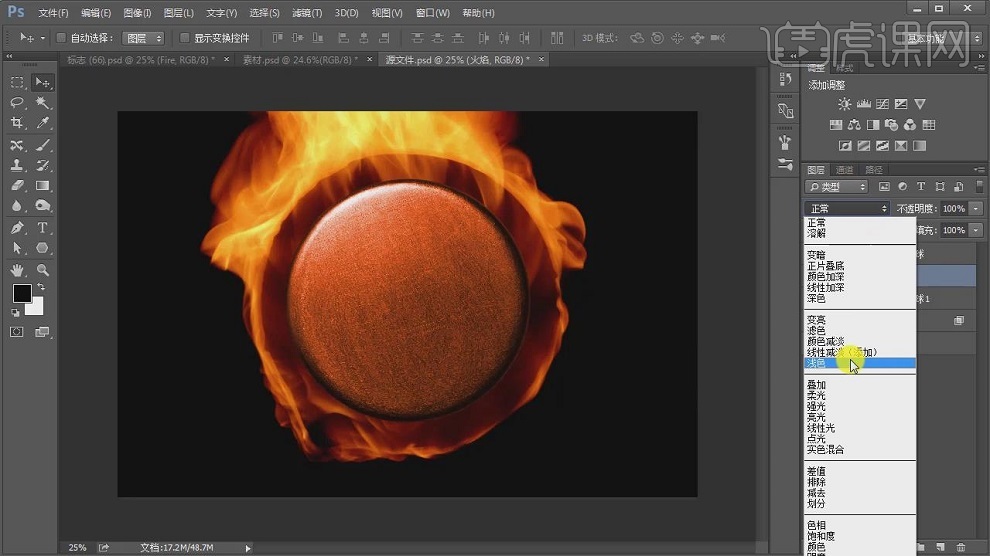
3.按住【ctrl+j】复制火焰图层,修改【混合模式】为点光,并调整不透明度。
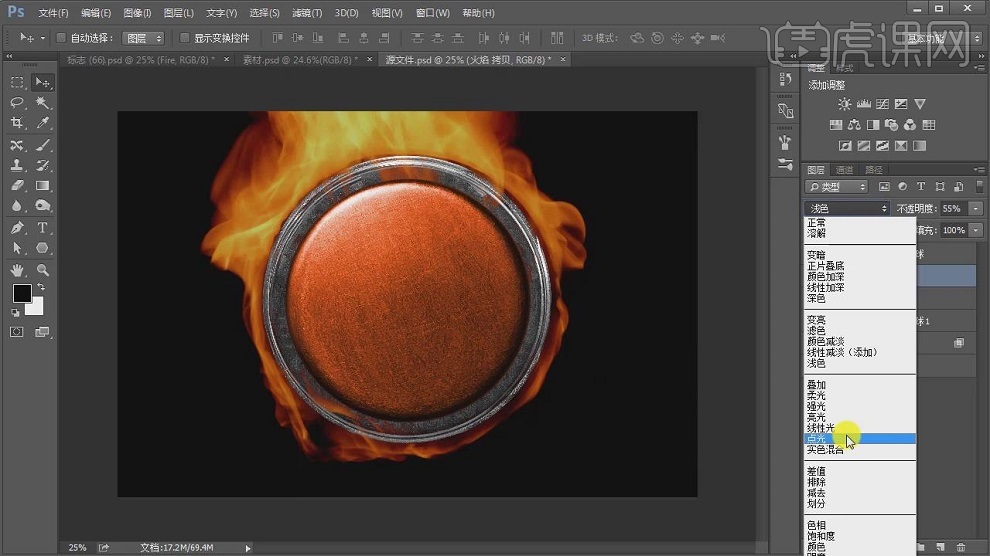
4.双击【金属球】图层,添加大小为20左右的金色内发光和默认外发光。
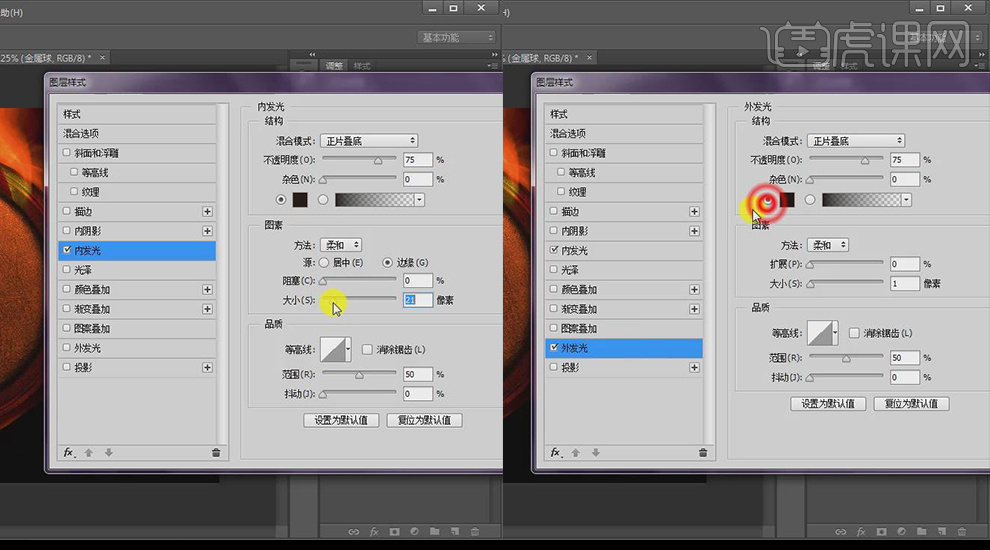
5.修改【图层模式】为【叠加】并点击【ctrl+j】复制图层。
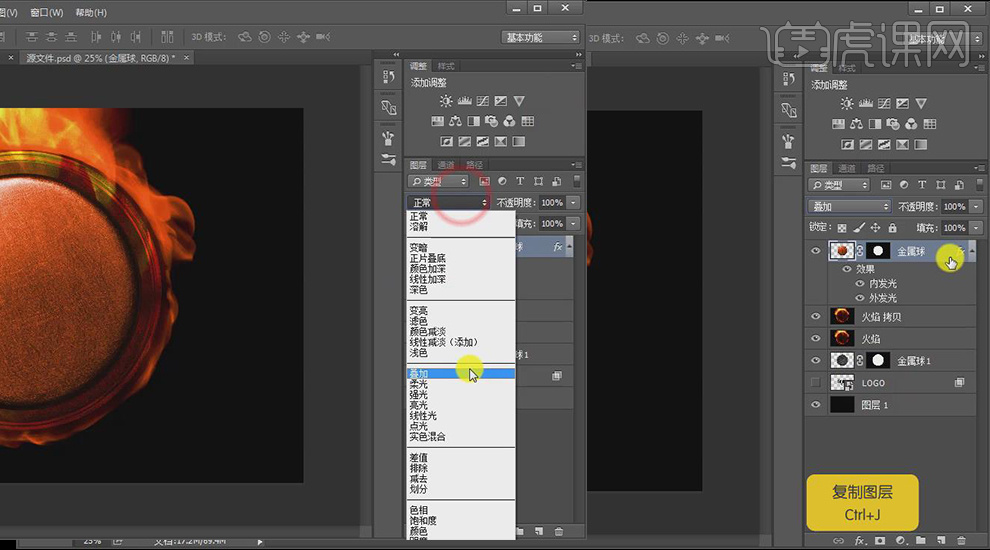
6.将所有火焰图层编组放置在logo图层下面,复制logo图层,分别编组为【阴影】、【立体】、【顶部】。
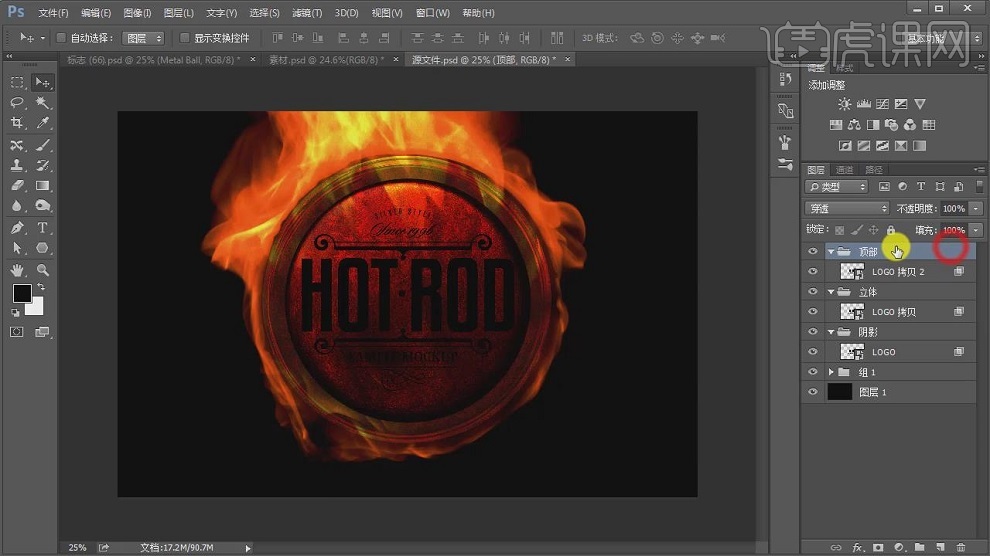
7.选择【顶部】组中logo图层,选择【图层模式】为图层添加花岗岩【图案叠加】,并添加黑白【渐变叠加】,渐变方向为【反向】,混合模式为【正片叠底】。
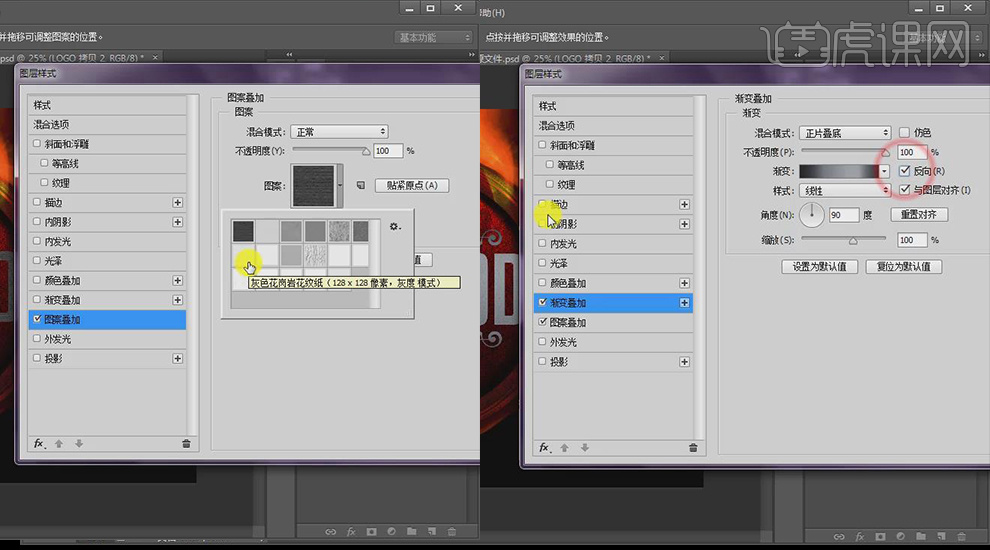
8.再次为图层添加【颜色叠加】,混合模式为【正片叠底】,颜色为黄色。
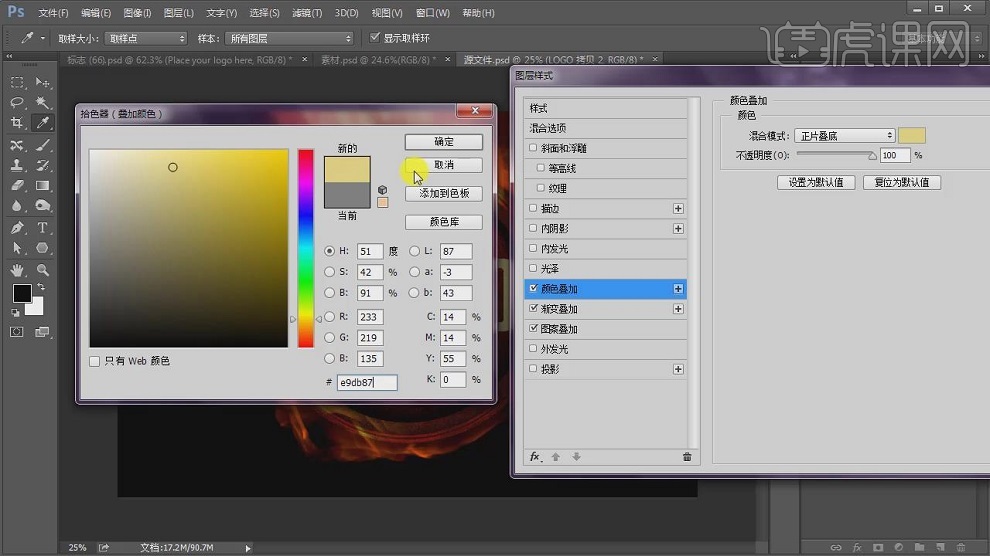
9.然后添加【斜面和浮雕】,参数如图。再次添加【光泽】, 参数如图。
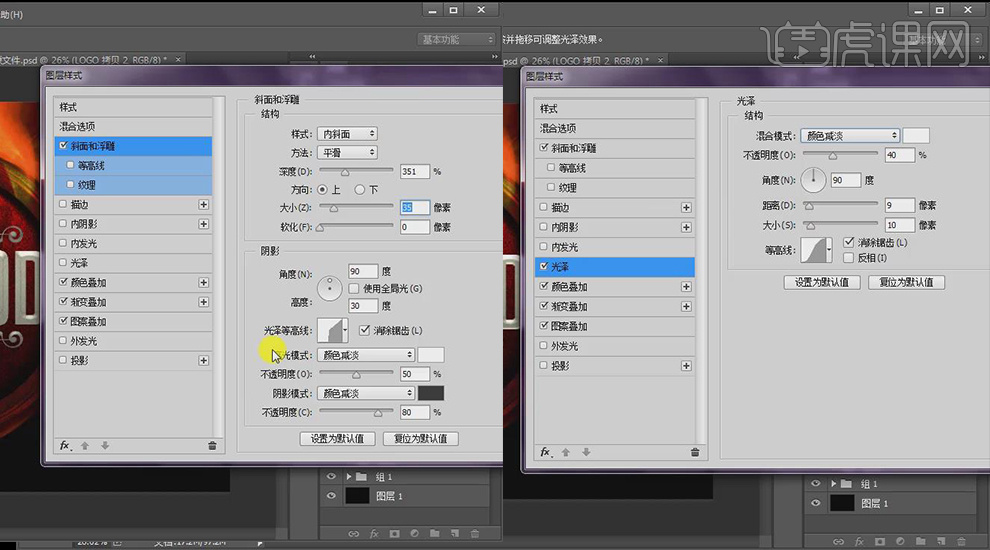
10.再次为图层添加【描边】,渐变为深棕和浅棕,参数如果。
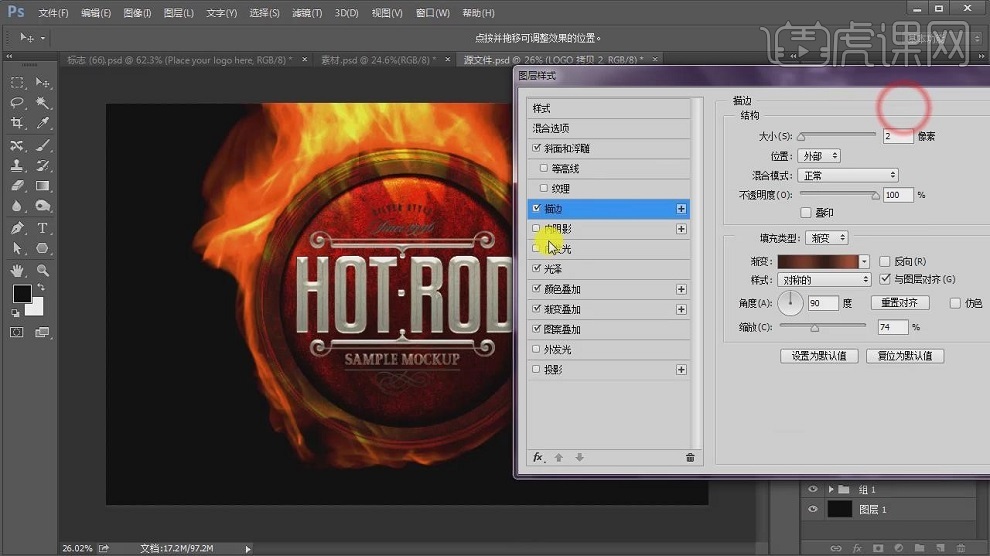
11.接着为图层添加【内阴影】、【内发光】、【外发光】和【阴影】,参数不固定,可以参考案例参数。
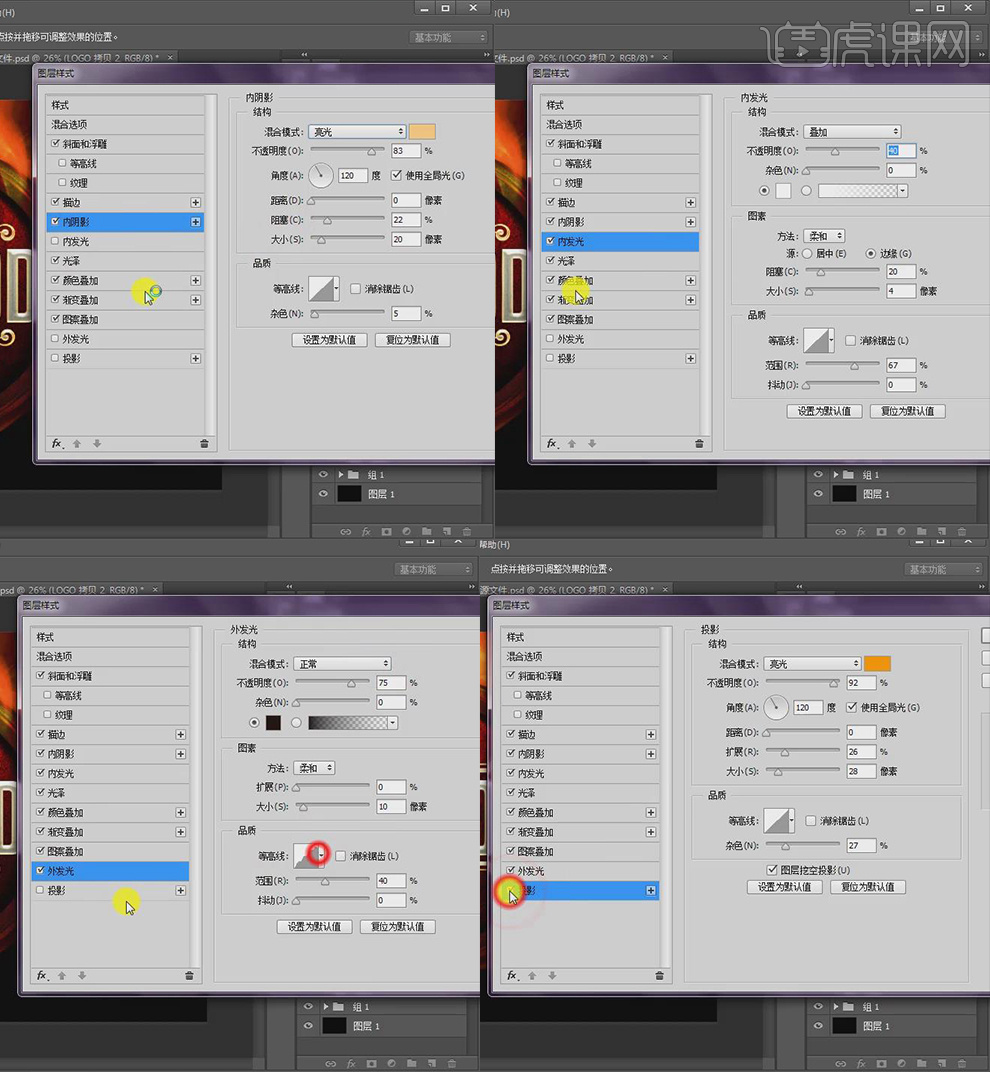
12.选择【立体】组中logo图层,添加灰色颜色叠加,再添加【斜面和浮雕】,将高光和阴影颜色设置为浅灰色,其他参数可以参考图片。
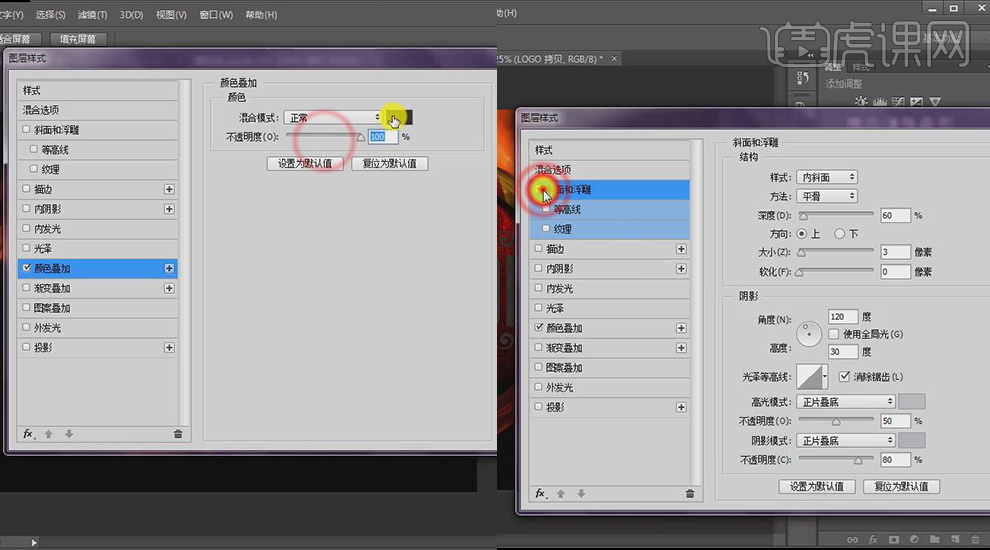
13.复制【立体】组中的logo图层,按住【Alt】和【shift】,等比例中心缩小,多复制几层,呈现立体效果。
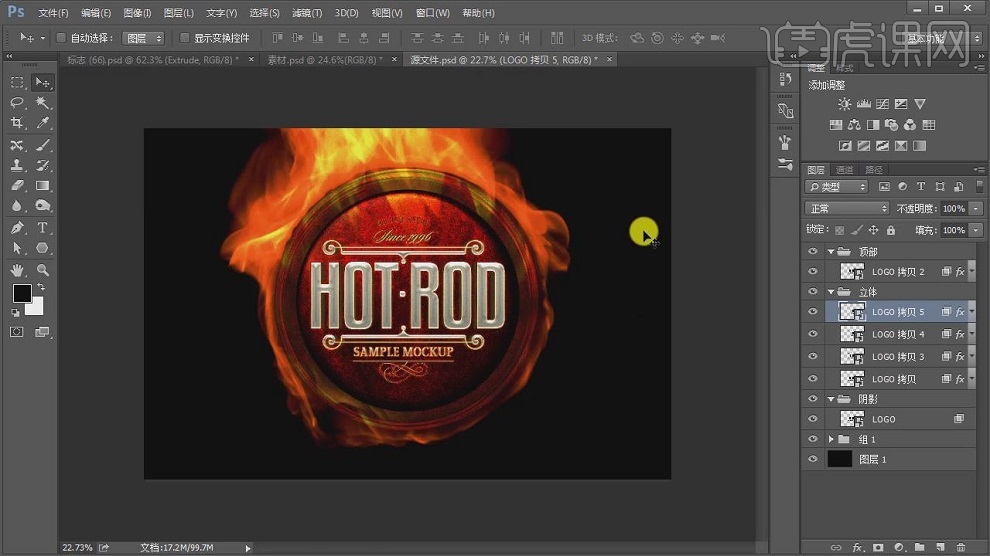
14.选择【阴影】组中logo图层,添加【滤镜】动感模糊,角度-3,距离55像素。
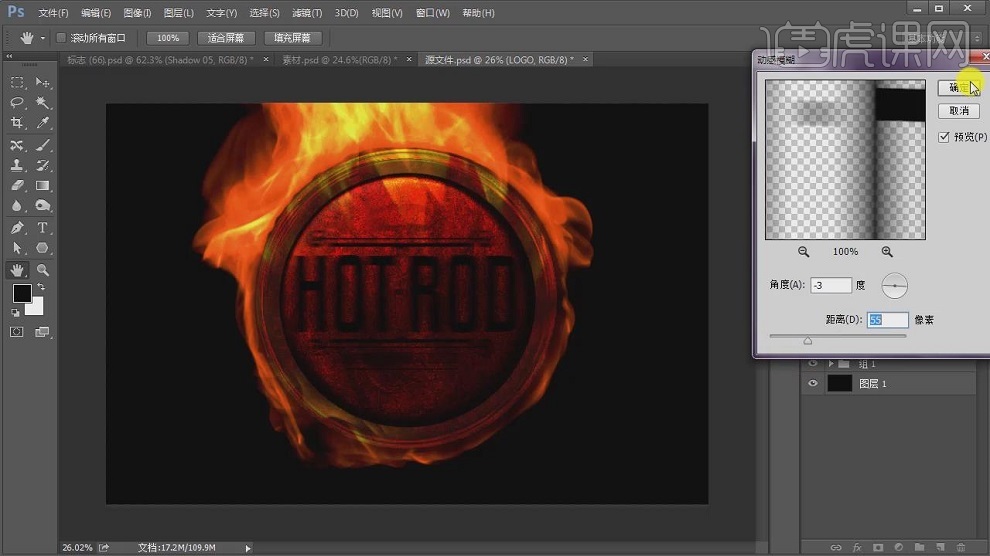
15.再添加一个【动感模糊】,并且复制图层。

16.点亮所有图层,完成制作。

特别声明:以上文章内容仅代表作者本人观点,不代表虎课网观点或立场。如有关于作品内容、版权或其它问题请与虎课网联系。
相关教程
相关知识
500+精品图书
20G学习素材
10000+实用笔刷
持续更新设计模板
























